GENESIS基础——步骤
GENESIS基本操作步骤及要点
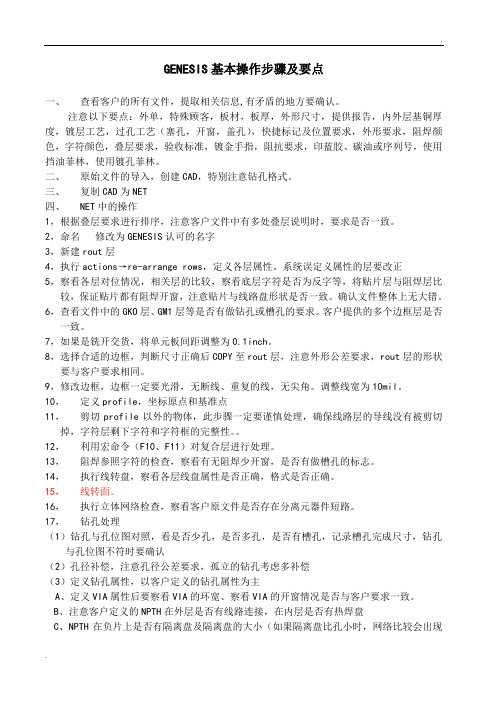
GENESIS基本操作步骤及要点一、查看客户的所有文件,提取相关信息,有矛盾的地方要确认。
注意以下要点:外单,特殊顾客,板材,板厚,外形尺寸,提供报告,内外层基铜厚度,镀层工艺,过孔工艺(塞孔,开窗,盖孔),快捷标记及位置要求,外形要求,阻焊颜色,字符颜色,叠层要求,验收标准,镀金手指,阻抗要求,印蓝胶、碳油或序列号,使用挡油菲林,使用镀孔菲林。
二、原始文件的导入,创建CAD,特别注意钻孔格式。
三、复制CAD为NET四、NET中的操作1,根据叠层要求进行排序,注意客户文件中有多处叠层说明时,要求是否一致。
2,命名修改为GENESIS认可的名字3,新建rout层4,执行actions→re-arrange rows,定义各层属性。
系统误定义属性的层要改正5,察看各层对位情况,相关层的比较,察看底层字符是否为反字等,将贴片层与阻焊层比较,保证贴片都有阻焊开窗,注意贴片与线路盘形状是否一致。
确认文件整体上无大错。
6,查看文件中的GKO层、GM1层等是否有做钻孔或槽孔的要求。
客户提供的多个边框层是否一致。
7,如果是铣开交货,将单元板间距调整为0.1inch。
8,选择合适的边框,判断尺寸正确后COPY至rout层,注意外形公差要求,rout层的形状要与客户要求相同。
9,修改边框,边框一定要光滑,无断线、重复的线,无尖角。
调整线宽为10mil。
10,定义profile,坐标原点和基准点11,剪切profile以外的物体,此步骤一定要谨慎处理,确保线路层的导线没有被剪切掉,字符层剩下字符和字符框的完整性。
12,利用宏命令(F10、F11)对复合层进行处理。
13,阻焊参照字符的检查,察看有无阻焊少开窗,是否有做槽孔的标志。
14,执行线转盘,察看各层线盘属性是否正确,格式是否正确。
15,线转面。
16,执行立体网络检查,察看客户原文件是否存在分离元器件短路。
17,钻孔处理(1)钻孔与孔位图对照,看是否少孔,是否多孔,是否有槽孔,记录槽孔完成尺寸,钻孔与孔位图不符时要确认(2)孔径补偿,注意孔径公差要求,孤立的钻孔考虑多补偿(3)定义钻孔属性,以客户定义的钻孔属性为主A、定义VIA属性后要察看VIA的环宽、察看VIA的开窗情况是否与客户要求一致。
CAM工程设计之GENESIS基础步骤

新建料号:在File→Create(创建),弹出Create Entity Popup对话框,其中Entity Name (输入料号)输入厂内料号,Database(文件库名),双击可获得,为固定的!点击Ok 确定即可!导入文件:双击料号,进入Engineering Toolkit窗口导入资料、查看并更正错误:首先查看层,若出现细线或出现大块的图案为D码有问题!必须在Rep层中点击右键选择D码学习器去修改,打开后出现Wheel Template Editor窗口!若确认是单位错了,就在菜单Parms中选择Global中修改单位,点击后出现Global Parameters Popup对话框,改了单位后点击Ok即可,然后Actions菜单中选择Translate Wheel 执行D码文件,若有红色问题,则要手工修改,选中问题点击Sym:,确认形状,输入对应的参数,点击Ok即可,完成此动作,在File中选Closs关闭文件。
用同样的方法一层一层的修改其它问题层,改完后最后修改drl钻带文件。
首先确认尺寸,然后在Rep层右键打开D码学习器去修改,确认单位,若有问题则同上方法修改,然后再查看有否连孔,若有则是格式不对,再查看孔位是否很散,若有则是省零格式错误。
常用的几种格式:英制inch、mil有:2:3 2:4 2:.5 3:5公制mm有:3:3 4:4在钻带层(drl)点击右键选择Aview Ascii查看文字档,看最长的坐标,数X、Y 有几位数,看坐标如有八位数则用3.5和4.4去修改,在钻带层点击Parameters中选Numberef Fromat修改小数格式,坐标单位同时跟小数格式一改,同时钻带单位也要和坐标单位一致!省零格式:Leading 前省零,None不省零,Trailing 后省零。
Gerber格式通常是前省零,钻带格式通常是后省零。
层命名、排序、定属性:改完后点击Ok即可,所有格式改完后,打开所有层,执行进去。
GENESIS基本操作步骤及要点
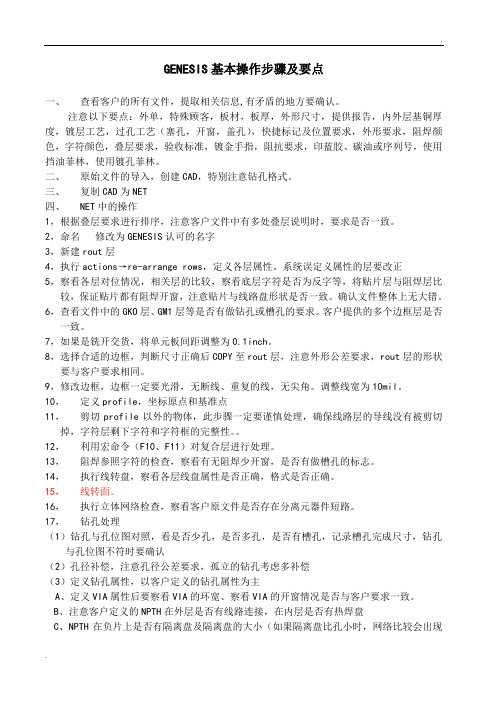
GENESIS基本操作步骤及要点一、查看客户的所有文件,提取相关信息,有矛盾的地方要确认。
注意以下要点:外单,特殊顾客,板材,板厚,外形尺寸,提供报告,内外层基铜厚度,镀层工艺,过孔工艺(塞孔,开窗,盖孔),快捷标记及位置要求,外形要求,阻焊颜色,字符颜色,叠层要求,验收标准,镀金手指,阻抗要求,印蓝胶、碳油或序列号,使用挡油菲林,使用镀孔菲林。
二、原始文件的导入,创建CAD,特别注意钻孔格式。
三、复制CAD为NET四、NET中的操作1,根据叠层要求进行排序,注意客户文件中有多处叠层说明时,要求是否一致。
2,命名修改为GENESIS认可的名字3,新建rout层4,执行actions→re-arrange rows,定义各层属性。
系统误定义属性的层要改正5,察看各层对位情况,相关层的比较,察看底层字符是否为反字等,将贴片层与阻焊层比较,保证贴片都有阻焊开窗,注意贴片与线路盘形状是否一致。
确认文件整体上无大错。
6,查看文件中的GKO层、GM1层等是否有做钻孔或槽孔的要求。
客户提供的多个边框层是否一致。
7,如果是铣开交货,将单元板间距调整为0.1inch。
8,选择合适的边框,判断尺寸正确后COPY至rout层,注意外形公差要求,rout层的形状要与客户要求相同。
9,修改边框,边框一定要光滑,无断线、重复的线,无尖角。
调整线宽为10mil。
10,定义profile,坐标原点和基准点11,剪切profile以外的物体,此步骤一定要谨慎处理,确保线路层的导线没有被剪切掉,字符层剩下字符和字符框的完整性。
12,利用宏命令(F10、F11)对复合层进行处理。
13,阻焊参照字符的检查,察看有无阻焊少开窗,是否有做槽孔的标志。
14,执行线转盘,察看各层线盘属性是否正确,格式是否正确。
15,线转面。
16,执行立体网络检查,察看客户原文件是否存在分离元器件短路。
17,钻孔处理(1)钻孔与孔位图对照,看是否少孔,是否多孔,是否有槽孔,记录槽孔完成尺寸,钻孔与孔位图不符时要确认(2)孔径补偿,注意孔径公差要求,孤立的钻孔考虑多补偿(3)定义钻孔属性,以客户定义的钻孔属性为主A、定义VIA属性后要察看VIA的环宽、察看VIA的开窗情况是否与客户要求一致。
2024年GENESIS培训教程
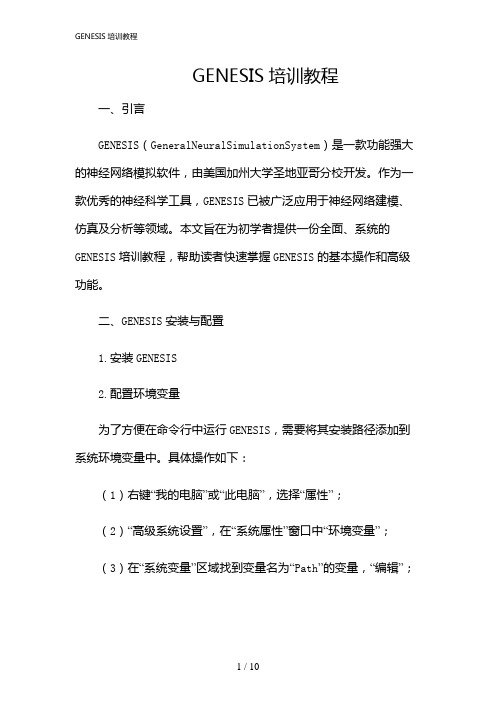
GENESIS培训教程一、引言GENESIS(GeneralNeuralSimulationSystem)是一款功能强大的神经网络模拟软件,由美国加州大学圣地亚哥分校开发。
作为一款优秀的神经科学工具,GENESIS已被广泛应用于神经网络建模、仿真及分析等领域。
本文旨在为初学者提供一份全面、系统的GENESIS培训教程,帮助读者快速掌握GENESIS的基本操作和高级功能。
二、GENESIS安装与配置1.安装GENESIS2.配置环境变量为了方便在命令行中运行GENESIS,需要将其安装路径添加到系统环境变量中。
具体操作如下:(1)右键“我的电脑”或“此电脑”,选择“属性”;(2)“高级系统设置”,在“系统属性”窗口中“环境变量”;(3)在“系统变量”区域找到变量名为“Path”的变量,“编辑”;(4)在变量值的最前面添加GENESIS安装路径,用分号隔开,例如:“C:\GENESIS\genesis-2.4\bin;”;(5)“确定”保存设置,并重启计算机使设置生效。
三、GENESIS基本操作1.创建神经网络模型(1)打开GENESIS命令行界面;(2)输入命令“genesis”,启动GENESIS;(3)在GENESIS命令行界面中,输入命令“createneutral/cell”创建一个名为“cell”的神经网络模型;(4)在“cell”模型中,可以创建神经元、突触等组件,并设置其属性。
2.编写神经网络仿真脚本(1)在GENESIS命令行界面中,输入命令“edit”打开文本编辑器;(2)编写神经网络仿真脚本,包括创建神经元、突触、设置参数、运行仿真等;(3)保存脚本,退出文本编辑器。
3.运行神经网络仿真(1)在GENESIS命令行界面中,输入命令“Genesis-batchscript.g”运行名为“script.g”的仿真脚本;(2)仿真过程中,可以在命令行界面查看输出信息;(3)仿真结束后,可以在GENESIS图形界面中查看仿真结果。
GENESIS操作流程
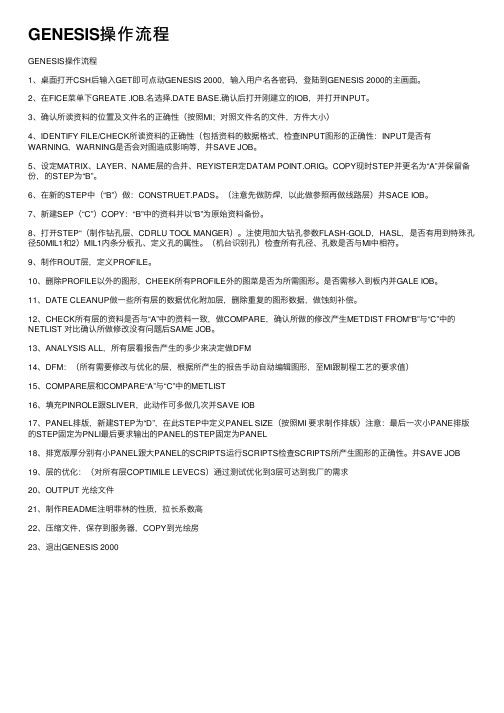
GENESIS操作流程GENESIS操作流程1、桌⾯打开CSH后输⼊GET即可点动GENESIS 2000,输⼊⽤户名各密码,登陆到GENESIS 2000的主画⾯。
2、在FICE菜单下GREATE .IOB.名选择.DATE BASE.确认后打开刚建⽴的IOB,并打开INPUT。
3、确认所读资料的位置及⽂件名的正确性(按照MI;对照⽂件名的⽂件,⽅件⼤⼩)4、IDENTIFY FILE/CHECK所读资料的正确性(包括资料的数据格式,检查INPUT图形的正确性:INPUT是否有WARNING,WARNING是否会对图造成影响等,并SAVE JOB。
5、设定MATRIX、LAYER、NAME层的合并、REYISTER定DATAM POINT.ORIG。
COPY现时STEP并更名为“A”并保留备份,的STEP为“B”。
6、在新的STEP中(“B”)做:CONSTRUET.PADS。
(注意先做防焊,以此做参照再做线路层)并SACE IOB。
7、新建SEP(“C”)COPY:“B”中的资料并以“B”为原始资料备份。
8、打开STEP“(制作钻孔层、CDRLU TOOL MANGER)。
注使⽤加⼤钻孔参数FLASH-GOLD,HASL,是否有⽤到特殊孔径50MIL1和2)MIL1内条分板孔、定义孔的属性。
(机台识别孔)检查所有孔径、孔数是否与MI中相符。
9、制作ROUT层,定义PROFILE。
10、删除PROFILE以外的图形,CHEEK所有PROFILE外的图菜是否为所需图形。
是否需移⼊到板内并GALE IOB。
11、DATE CLEANUP做⼀些所有层的数据优化附加层,删除重复的图形数据,做蚀刻补偿。
12、CHECK所有层的资料是否与“A”中的资料⼀致,做COMPARE,确认所做的修改产⽣METDIST FROM“B”与“C”中的NETLIST 对⽐确认所做修改没有问题后SAME JOB。
13、ANALYSIS ALL,所有层看报告产⽣的多少来决定做DFM14、DFM:(所有需要修改与优化的层,根据所产⽣的报告⼿动⾃动编辑图形,⾄MI跟制程⼯艺的要求值)15、COMPARE层和COMPARE“A”与“C”中的METLIST16、填充PINROLE跟SLIVER,此动作可多做⼏次并SAVE IOB17、PANEL排版,新建STEP为“D”,在此STEP中定义PANEL SIZE(按照MI 要求制作排版)注意:最后⼀次⼩PANE排版的STEP固定为PNLI最后要求输出的PANEL的STEP固定为PANEL18、排宽版厚分别有⼩PANEL跟⼤PANEL的SCRIPTS运⾏SCRIPTS检查SCRIPTS所产⽣图形的正确性。
Genesis基础培训教程4(120)
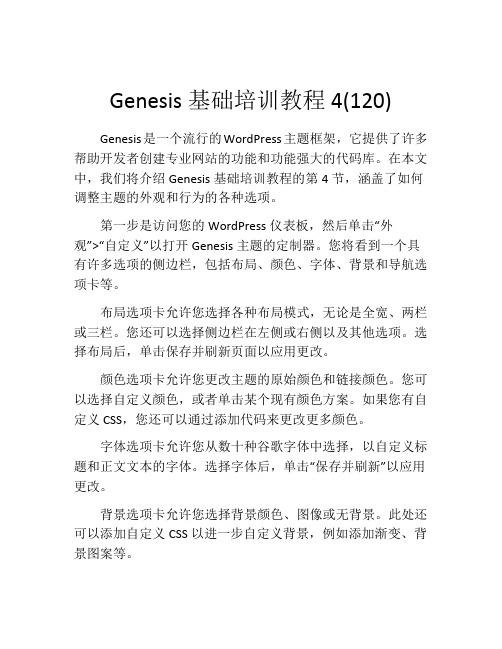
Genesis基础培训教程4(120)Genesis是一个流行的WordPress主题框架,它提供了许多帮助开发者创建专业网站的功能和功能强大的代码库。
在本文中,我们将介绍Genesis基础培训教程的第4节,涵盖了如何调整主题的外观和行为的各种选项。
第一步是访问您的WordPress仪表板,然后单击“外观”>“自定义”以打开Genesis主题的定制器。
您将看到一个具有许多选项的侧边栏,包括布局、颜色、字体、背景和导航选项卡等。
布局选项卡允许您选择各种布局模式,无论是全宽、两栏或三栏。
您还可以选择侧边栏在左侧或右侧以及其他选项。
选择布局后,单击保存并刷新页面以应用更改。
颜色选项卡允许您更改主题的原始颜色和链接颜色。
您可以选择自定义颜色,或者单击某个现有颜色方案。
如果您有自定义CSS,您还可以通过添加代码来更改更多颜色。
字体选项卡允许您从数十种谷歌字体中选择,以自定义标题和正文文本的字体。
选择字体后,单击“保存并刷新”以应用更改。
背景选项卡允许您选择背景颜色、图像或无背景。
此处还可以添加自定义CSS以进一步自定义背景,例如添加渐变、背景图案等。
导航选项卡允许您选择导航的布局、菜单项的样式和下拉菜单的行为方式。
此处还可以添加自定义CSS以完全自定义导航样式。
单击“保存并刷新”以应用更改。
在Genesis主题中,您还可以使用小部件对页面进行自定义布局和内容。
要编辑现有小部件,请转到“外观”>“小部件”,然后拖动相应的小部件到侧边栏或页脚中。
您还可以自定义网站头部和页脚的内容,以及添加自定义脚本或样式表。
最后,您还可以使用Genesis主题的代码片段来自定义和扩展功能。
通过将代码粘贴到functions.php文件中,您可以添加自定义功能、更改默认设置等。
此处也可以添加自定义CSS。
通过这些选项,您可以使用Genesis主题创建高度可定制、专业且功能强大的网站。
熟悉这些选项并了解如何自定义主题,可以使您在网站设计和开发方面更具技术能力。
genesis入门基础.0

基础知识下面为PCB基本流程图,后面附有文字解说:值得说明的是:上图中有的地方可因各个工厂的机器设备不同或采用的技术不同而有出入,即使是一个厂内,有时也可以针对性的改进流程设备,这也会不同于上面所说的。
而且,有时某种板不需要某步或按不同的流程制作,同样会不同于上图所述。
一、工具/资料制作MI组/客户Gerber资料检查客户资料完整性,可制造性(即与本厂制程能力的一致性),有疑问时问客户核对此步没做好会影响GENESIS读资料时不完全MI组/QAE 依客户要求并结合本厂实际定出工艺路线及基本要求、拼版、开料图、成型图等,后工序则根据其中的相关资料去制作这些都是GENESIS处理CAM资料的依据,每个厂都有自己的这方面的规定:包括一般情况下的要求(MI没规定时按此要求处理,因为这些要求符合本厂机器设备的制程能力)和特殊情况下的要求(即MI注明的要求),显然MI要求优先CAM 用某种CAM软件,依MI要求做出相关机器用的文件:内层菲林光绘文件、外层菲林光绘文件、钻孔文件文字菲林(碳油)光绘文件、成型(锣带)文件等。
后面实际制作时,机器就是读进相应的文件,按文件内容自动进行操作,比如钻孔机读进钻孔文件后就是按钻孔文件的内容去钻孔。
因为线路板厂机器不能直接读客户原始资料,再加上存在误差,所以CAM就是用来把客户原始资料处理为本厂机器能识别的文件,当然在处理时进行了误差方面的补偿。
本教程的重点所在,讲述如何用GENESIS软件来设计生产线路板要用的资料文件E-TEST组制作测试程式光绘用光绘机读进制作好的光绘文件,绘出所有生产时图象转移要用的菲林检查组/QAE 检查所有菲林、钻孔程式、成型程式等与MI要求的一致性1、内层菲林:一般为负片(即爆光时,线路位爆光,显影后膜保留),但其对应的Gerber文件的极性却有正负之分。
2、外层菲林:碱蚀时为正片(即爆光时线路位不爆光,显影后干膜去除);酸蚀时内层菲林.但其对应的Gerber文件的极性都为正的.3、防焊菲林:正片4、文字菲林:正片注意:各层面必要时需要镜像的还需根据复棕片面考虑镜像二、工艺流程开料裁板基板(又名覆铜板)一般尺寸为41″*49″37″*49″、43″*49″(这影响GENESIS的排版)铜箔厚度不同(这影响GENESIS里的蚀刻补偿)内层磨板增加板面粗糙度,使铜面与内层感光油或干膜的结合力加强辘油或贴膜辘油是用辘油机给板面涂上感光油,机内后段一般为烘干段(因此要冷却后继续下工序)贴膜是用贴膜机在板面贴上感光用的膜显然,只需采用上面一种方式加感光材料爆光用爆光机将内层菲林上的图像转移到有感光材料的板面上(这里用的内层菲林就是GENESIS处理好的内层Gerber文件通过光绘机绘出来的,涉及对位孔)显影将未爆光部分的油墨除去,露出铜面蚀刻/去膜显影后露出的铜经过蚀刻段将被蚀刻掉,再经过退膜、水洗、烘干,除去残余油墨,露出需要的线路(这里就要蚀刻补偿,即用GENESIS处理内层文件时加大其中过小的线路)AOI或目视关位层目视残铜;线路层AOI检查开路、短路、缺口、残铜等缺陷(涉及光学点、关位孔)棕化线路铜面经化学反应在表面形成一层棕色膜,增强内层板与PP间的结合力压合预排按MI规定,选用正确型号的PP与内层板组合,并在最外层放置铜箔,叠齐放在钢盘中热压/冷压通过施加压力和高温, PP会融化并重新固化,使各层结合为一体,再通过冷却加压使板减少变形拆板/分割整盘的板分割成WP钻靶将钻孔要用的定位孔钻出(涉及钻孔用定位孔)锣边/磨边将四板边用成型机锣整齐,并把板边磨成弧形,减少后工序刮伤板面钻孔依CAM制作好的钻孔程式,钻机钻出所有需要的孔,以便镀铜后连通所需层面及工具孔(涉及钻孔制作和加工艺孔)PTH磨板除去钻孔时产生的披除胶渍除去孔壁因钻孔时高温产生的胶渍PTH 化学方法使孔壁上沉一层薄铜,以做后续电镀铜的基础电镀加厚孔壁及表面铜,使之符合MI要求,最后烘干板面,减少氧化(以上涉及PTH孔)外层磨刷增加板面粗糙度,以增强干膜与铜面的结合力贴膜在铜面上贴上感光材料:干膜爆光将外层线路菲林上的图象转移到板面上显影将板面未爆光部位的干膜用药水除去,露出需加厚的铜(此为碱蚀工艺;若酸蚀则跟内层线路蚀刻一样)图形电镀把露出的铜加厚,再镀上纯锡做为防蚀刻用褪膜/蚀刻褪去干膜后,把未被锡盖住的铜蚀刻掉褪锡把蚀刻后的板面上的锡褪掉,就得到所要的线路(涉及外层设计,如外层令环宽度<5.5mil时应走碱蚀)AOI或目视防焊磨板加强线路铜面粗糙度,以增强油墨与铜面的结合力丝印将油墨印于板面,并烘干对位/爆光用防焊菲林拍板后,将图形转移到板面显影将未爆光部位的油墨除去,烤干后充分固化,使油墨附于板面(涉及防焊设计)化金磨板除去氧化及板面粧污化学镍/金于未上防焊的铜面上镀上镍/金,以利客户贴元件或插元件,最后烘干,防止氧化电金手指插接位使用电镀金,加厚使其更耐插拨(涉及金手指制作和电金引线)喷锡(HAL)在接点面上喷熄,平滑度适合SMD装配线文字按MI要求印出零件指示字符,方便客户生产图象转移流程同上面(涉及文字设计)成型按要求锣出外围(涉及锣带制作、V-CUT)电测即通/断路测试,确保电气性能目视外观检查,确保符合客户要求包装附:图象转移酸蚀与碱蚀制造印制板过程中的一道工序就是将照相底版上的电路图像转移到覆铜箔层压板上,形成一种抗蚀或抗电镀的掩膜图像。
GENESIS操作注意事项和步骤(精)
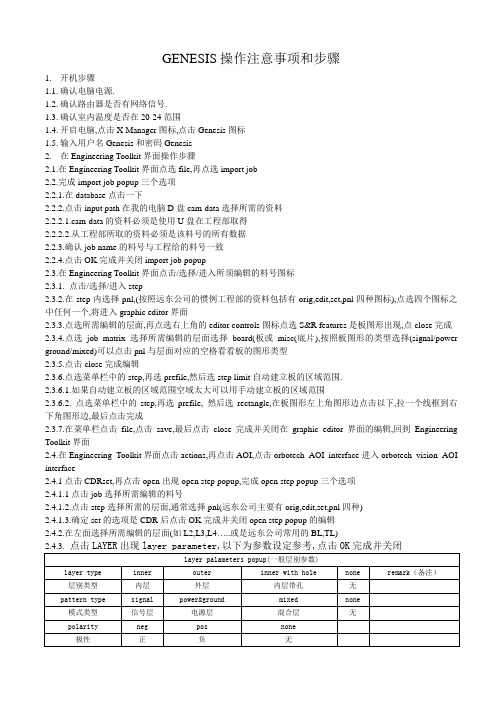
GENESIS操作注意事项和步骤1.开机步骤1.1.确认电脑电源.1.2.确认路由器是否有网络信号.1.3.确认室内温度是否在20-24范围1.4.开启电脑,点击X Manager图标,点击Genesis图标1.5.输入用户名Genesis和密码Genesis2.在Engineering Toolkit界面操作步骤2.1.在Engineering Toolkit界面点选file,再点选import job2.2.完成import job popup三个选项2.2.1.在database点击一下2.2.2.点击input path在我的电脑D盘cam-data选择所需的资料2.2.2.1.cam-data的资料必须是使用U盘在工程部取得2.2.2.2.从工程部所取的资料必须是该料号的所有数据2.2.3.确认job name的料号与工程给的料号一致2.2.4.点击OK完成并关闭import job popup2.3.在Engineering Toolkit界面点击/选择/进入所须编辑的料号图标2.3.1. 点击/选择/进入step2.3.2.在step内选择pnl,(按照远东公司的惯例工程部的资料包括有orig,edit,set,pnl四种图标),点选四个图标之中任何一个,将进入graphic editor界面2.3.3.点选所需编辑的层面,再点选右上角的editor controls图标点选S&R features是板图形出现,点close完成2.3.4.点选job matrix 选择所需编辑的层面选择board(板或misc(底片),按照板图形的类型选择(signal/power ground/mixed)可以点击pnl与层面对应的空格看看板的图形类型2.3.5.点击close完成编辑2.3.6.点选菜单栏中的step,再选prefile,然后选step limit自动建立板的区域范围.2.3.6.1.如果自动建立板的区域范围空域太大可以用手动建立板的区域范围2.3.6.2. 点选菜单栏中的step,再选prefile, 然后选rectangle,在板图形左上角图形边点击以下,拉一个线框到右下角图形边,最后点击完成2.3.7.在菜单栏点击file,点击save,最后点击close完成并关闭在graphic editor界面的编辑,回到Engineering Toolkit界面2.4.在Engineering Toolkit界面点击actions,再点击AOI,点击orbotech AOI interface进入orbotech vision AOI interface2.4.1点击CDRset,再点击open出现open step popup,完成open step popup三个选项2.4.1.1点击job选择所需编辑的料号2.4.1.2.点击step选择所需的层面,通常选择pnl(远东公司主要有orig,edit,set,pnl四种)2.4.1.3.确定set的选项是CDR后点击OK完成并关闭open step popup的编辑2.4.2.在左面选择所需编辑的层面(如L2,L3,L4…..或是远东公司常用的BL,TL)储存,点击cancel取消.最后点击close完成并关闭.2.6关闭genesis系统:在Engineering Toolkit界面点击菜单栏file,再点击quit,出现quit toolkit popup,点击continue,出现一个diag box点击quit,再出现一个diag box点击quit,最后出现一个diag box,点击quit 离开genesis系统.。
- 1、下载文档前请自行甄别文档内容的完整性,平台不提供额外的编辑、内容补充、找答案等附加服务。
- 2、"仅部分预览"的文档,不可在线预览部分如存在完整性等问题,可反馈申请退款(可完整预览的文档不适用该条件!)。
- 3、如文档侵犯您的权益,请联系客服反馈,我们会尽快为您处理(人工客服工作时间:9:00-18:30)。
锡板无铜孔,也叫 Npth 孔、非沉铜孔非金属化空、螺丝孔,补偿 0.05mm
锡板过孔,也叫 Via 孔、导通孔、导电孔,补偿 0.05mm
Plated :有铜孔
Nplated :无铜孔
Via :过孔
在 drl(钻带)层点击右键,选择 Drill Tools Manger(钻带管理器),在 User Parameters(使
→Other Layerf 复制到新层,层名可随意命名,点 OK!打开新层,用抓中心的命令抓骨架的中心,用测
量工具命令的 Between Points(点到点)测量槽长槽宽的尺寸,记住个槽长槽宽的的尺寸,测好之后,全
部选中,在 DFM→Cleanup→Construct Pads(Ref)(手工转拍),直接点击第三个小人图(Run On Features
省零格式:Leading 前省零,None 不省零,Trailing 后省零。
Gerber 格式通常是前省零,钻带格式通常是后省零。
层命名、排序、定属性:
改完后点击 Ok 即可,所有格式改完后,打开所有层,执行进去。执行后,打开 Job Matrix 特性表命
名层名
层对齐:
打开所有影响层,在层名点击右键,选 Register 对齐,点击后出现 Register Layer Popup 窗口。在 Referenee Layer:中选择参考层线路层。除了文字层和分孔层不能自动对齐外,其它层可自动对齐,自 动对齐后马上关闭影响层。单一打开没有对齐的那层,抓中心,出现 Sanp Popup 窗口,选 Center,然后 选 Edit→Move→Same Layer 同层移动,点 OK,再点击外形框左下角,点击右键,接着打开参考层,按 S+A 转换工作层,再点击原参考层外型框即可。图形相隔太远的,可以用 Ctrl+A 暂停,然后框选放大,确定 目标时按 S+A 转换工作层,再电击原参考层左下角即可。
钻孔的、线路焊盘大于钻孔的定为有铜孔:Plated。所有补偿都是根据原数据四舍五入保留 2 位小数而补
偿,补偿数只有 5 和 0!通常手工补进(从 gdd)的都是无铜孔,无铜孔定为:Nplated,如 Finish Size
- -3- -
Genesis2000 基础教材
栏产生问号,则输入原始尺寸(Drill Size 栏中的数值)即可。 另一种认识无铜孔的方法:在线路上没有线路连接的、独立的拍位且焊盘不钻孔小或等大的,属于无
铜孔,补偿好后要点 Apply 运行!! 定无铜孔的快捷方式:前提是自己能够确认是无铜孔的基础上,选中无铜孔,在 Edit→Attributes
→Change 更改属性,点击 Attributes(属性),在弹出的对话框中的 Fiter(过滤器)里选择*Drill,* 号一定不能少,在 Parameters 中选中 Non-Plated(无铜孔),点 Add(增加)后点 Close(关闭),最后点 击 Ok 即可!槽孔全部定为有铜孔!!
击执行!命令执行,以上两步缺不可。
备份原稿:
回到(Job Matrix)料号特性表框选钻带以上的层,点击 Edit→Copy 复制,点击同列的空白处复制
到空白处,选择刚才所复制的内容定为 Board/Misc 中的 Misc(杂极)属性,接着做文件备份,选中 orig
原稿,点 Edit→Pupliecate(自我复制),把复制后的文件名更名为 edit(编辑稿),双击 edit 进入 edit
中修改单位,点击后出现 Global Parameters Popup 对话框,改了单位后点击 Ok 即可,然后 Actions
菜单中选择 Translate Wheel 执行 D 码文件,若有红色问题,则要手工修改,选中问题点击 Sym:,确认
形状,输入对应的参数,点击 Ok 即可,完成此动作,在 File 中选 Closs 关闭文件。
标。单独的×号、+号放在最后更改。转完后把板外物体(外形框和标注表)全部删除,做好后在特性表
中定为 drl 属性。
钻带做分孔图:(有分孔图则省)
直接打开钻带层,在层名点右键选 Create Drill Map 创建分孔图,在对话框中,Drill Layer:默认,
Map Layer 栏:分孔图层名,选择尺寸单位,点 OK,在其它层复制一个外形框到分孔图层。因此命令产生
另一种定零点的方法:打开所有影响层,用抓中心命令抓中心,然后用 Edit→Move→Same Layer(同
层移动),用 !执行命令执行即可,用这种方法的话,中心不会变!!定好零点后,定基准点,选择 Step
→Datum Point,点击后再点击定坐标中心命令,选择 Profile Lowe Left(虚线左小角),点击 Ok 后点
2:.5 3:5 公制 mm 有:3:3 4:4
在钻带层(drl)点击右键选择 Aview Ascii 查看文字档,看最长的坐标,数 X、Y 有几位数,看坐
标如有八位数则用 3.5 和 4.4 去修改,在钻带层点击 Parameters 中选 Numberef Fromat 修改小数格式,
坐标单位同时跟小数格式一改,同时钻带单位也要和坐标单位一致!
建 Profile 虚线:
更改后,用网选命令选中外型框,用 Edit→Create→Profile 创建虚线。
- -1- -
定零点、基准点:
Genesis2000 基础教材
创建虚线后定零点,在抓中心命令的对话框中选 Origcn(零点),选择 Origcn 后,选择定坐标中心命
令,选择 Profile Lower Left(虚线左下角),点击 Ok 后点击!(执行命令)执行。
建外形框:
所有层对齐后,打开分孔图,用网选命令选中外型框,用 Edit→Copy→Other Layer 复制到新层,重 新命名层名为 gko(外型框),点击 OK。单一打开 gko,框选板内所有不要的东西删除,改单位,然后用 Edit→Reshape→Change Symbol 更改符号,出现 Chang Feetar 窗口,其中 Symbol(外型线线粗):R200。
用同样的方法一层一层的修改其它问题层,改完后最后修改 drl 钻带文件。首先确认尺寸,然后在 Rep
层右键打开 D 码学习器去修改,确认单位,若有问题则同上方法修改,然后再查看有否连孔,若有则是格
式不对,再查看孔位是否很散,若有则是省零格式错误。常用的几种格式:英制 inch、mil 有:2:3 2:4
直,双击拍位即可。
3:针对一个钻带在槽孔中心位置的状况,首先测量槽长槽宽并记录,打开 drl(钻带)层,参考 gdd
(分孔图),选中中心孔,用 Edit→Change→Pads To Slots(拍转槽)命令,出现 Pads To Solots Popup
对话框,其中 Symbol 项的值为槽宽,Length 为槽长(槽长减去槽宽之值),Center Shift(中心偏移)
面化,在窗口中直接选择在虚线中运行(参数是固定值),点击 Ok 即可,然后在 Edit→Reshape→Surface
Outline(表面化转外型线)出现的 Surface Outling Popup 的对话框中,Line Width(线粗)为 200my,
点击 Ok,用单选命令单击全选园环在 Edit→Move→Other Layer 移动到 gdd(分孔图)层中,点击 OK!
不用修改,Angle(Deg)为角度(0 度为水平,90 度为垂直),点击 Appy 运行即可。
槽宽大于 1.8mm 且无铜的,把它锣出来,把锣出来的槽孔在 drl(钻带)层中把锣孔删除。
大于 6.5mm 以上的钻带孔,选择扩钻及锣孔皆可,有铜则选择扩,无铜则选择锣,如果选择扩钻的话,
大于 6.5mm 的不用动它。如果选择锣孔的话,把大于 6.5mm 以上的孔,在 Edit→Reshape→Contourize 表
孔径补偿:
金板有铜孔补偿.0.1mm,叫 Pth 孔、插件孔、沉铜孔、金属化孔
金板无铜孔补偿 0.05mm,可以不补偿,Npth 孔、非沉铜孔非金属化空、螺丝孔
金板过孔补偿 0.05mm,可以不补偿,也叫 Via 孔、导通孔、导电孔(没任何标记、无规律)
锡板有铜孔,也叫 Pth 孔,插件孔、沉铜孔、金属化孔,补偿 0.15mm
用参数补偿)选择以下工艺:
Hasl(喷锡板) (插件补偿 0.15mm)
Imm-All(金板) (插件补偿 0.1mm)
Prss-Fil(沉金板) (插件补偿 0.1mm)
后两种工艺的补偿为一样,以上都根据 MI 资料修改
先定属性后补偿,少于 0.6mm 一律定为 Via 孔(根据资料而定),大于 0.6mm 以上的且有线路连接到
选命令双击同类型的圆环,用 Edit→Reshape→Change Symbol 修改符号,Symbol 值为外径尺寸减去线粗,
格式为 R+减后值。
处理槽孔:
最小的槽刀为 0.5mm ,最大的槽刀为 1.8mm
最小的钻嘴为 0.25mm,最大的钻嘴为 6.5mm
在分孔图中检查有无多少孔时,检查是否有槽孔:椭圆的、长方型的、标注表中有几乘几的,数值小
Inside Profile 在虚线内运行),转拍后,把工作层打到 drl(钻带)层,选择抓中心命令抓中心,按 S+A
把参考层打下来(新层),用增加物件命令选择 Slot(槽孔),在 Symbol 中输入槽宽(数值放大一千倍),
在 Length 中输入槽长(槽长减去槽宽之值),单位为 mm,Angle(Deg)中为角度,0 度为水平,90 度为垂
的刀具表外形太大,可用清除区域的命令,框选分孔图不需要的内容,点 Apply 运行即可。
检查钻带层:
打开钻带和分孔图。查看分孔图中的标注表,在钻带层中点击左键,选择 Drill Tools Manager ,将
